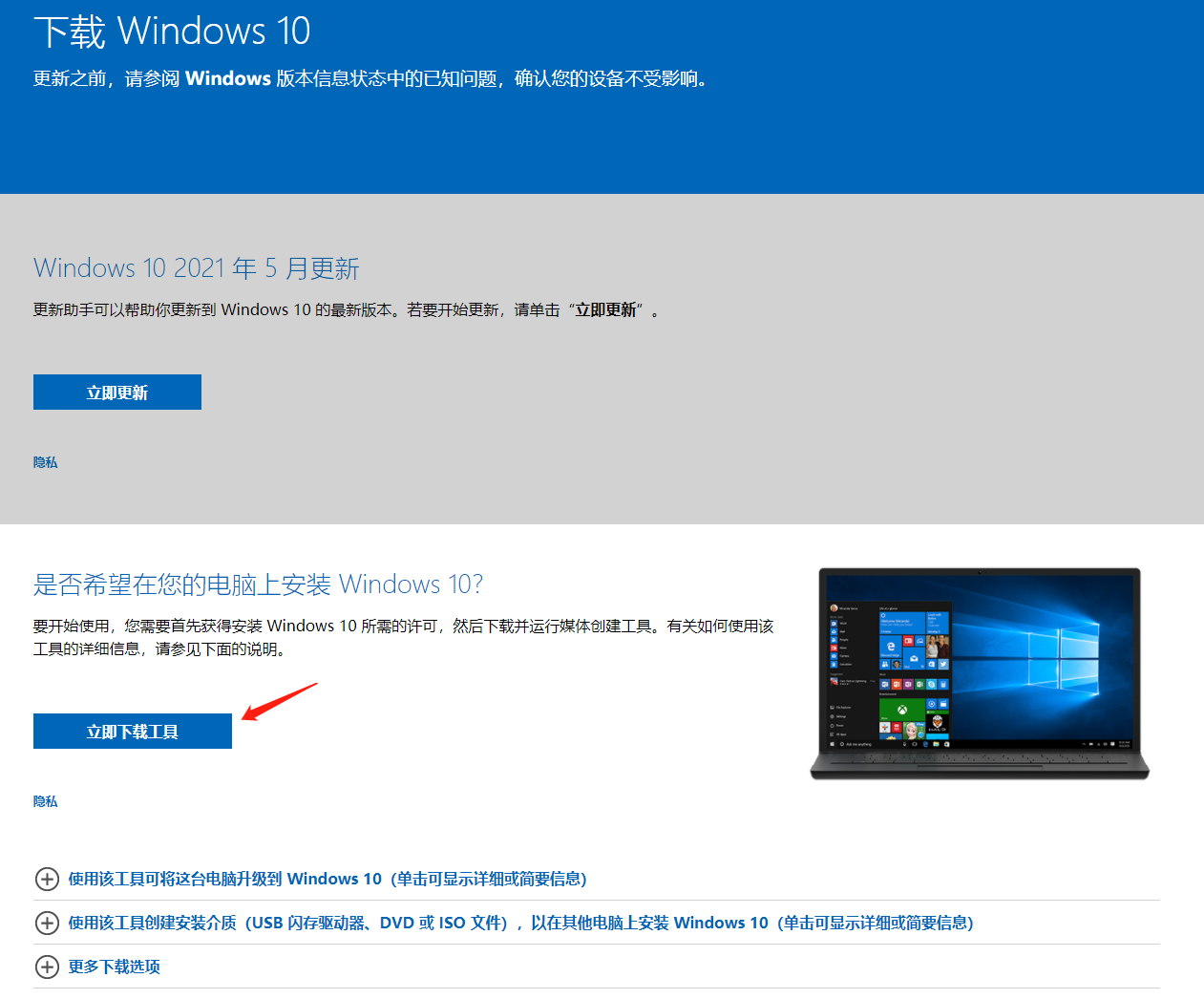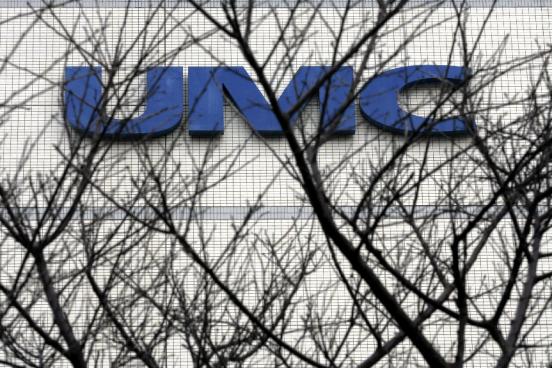a)一台可以上网的Windows电脑;
b)一个空的8GB U盘;
c)一个适当空间大小的移动硬盘(可省略)。
注意:在安装系统的过程中,一不小心就会造成硬盘原有数据丢失,所以建议大家要提前做好资料备份。
驱动程序可以让电脑发挥出它应有的实力,虽然Windows集成了很多硬件驱动,并且在联网之后也会自动更新一部分的驱动,但还是建议提前准备好完整的驱动程序,特别是网卡驱动!下面的驱动下载好后放在移动硬盘里以备使用,或者安装完操作系统后,放在U盘中转移到新装Windows系统的电脑中安装也可以。
因为主板/笔记本厂家、型号较多,这里只以“MAG X570S TORPEDO MAX”为例。各大厂家基本类似,各位以此类推或咨询对应的品牌客服协助下载。
▼打开微星官网,搜索芯片组型号,比如“X570S”回车(https://cn.msi.com/);
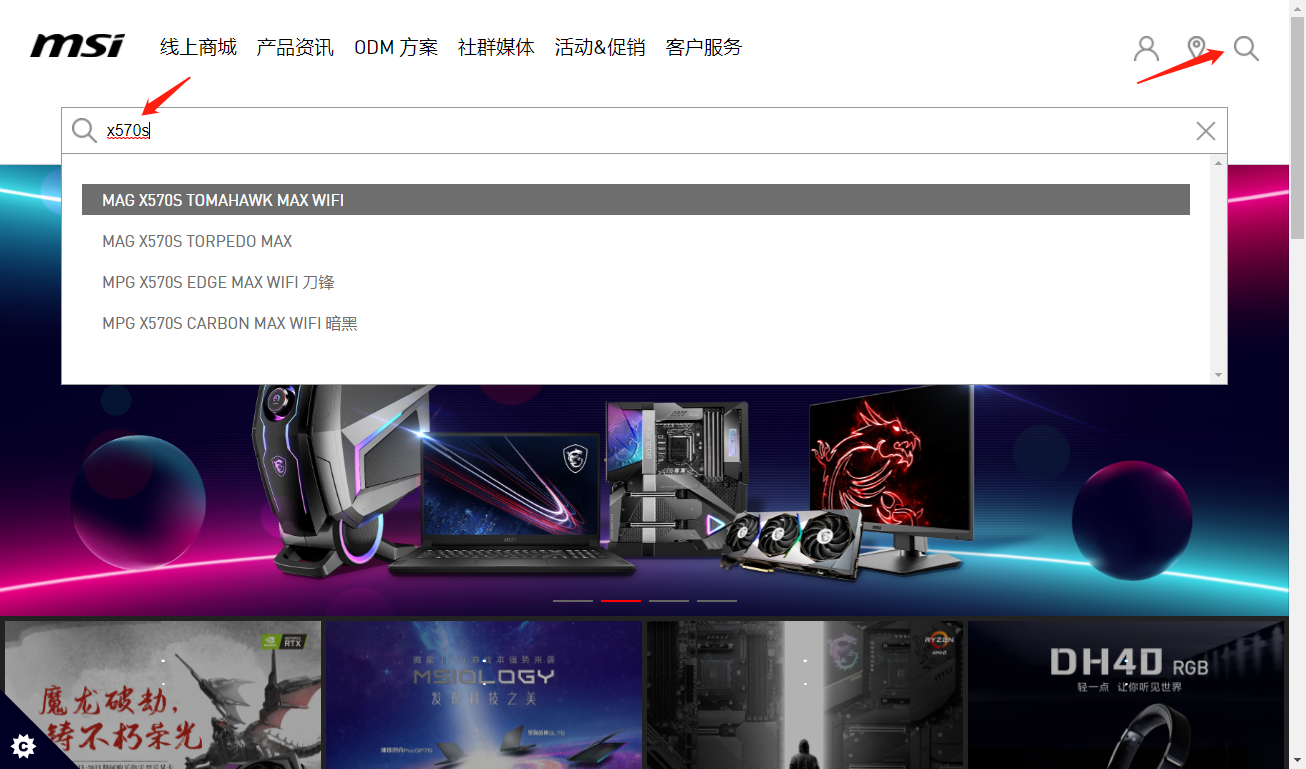
▼在列表中找打“MAG X570S TORPEDO MAX”单击进入;
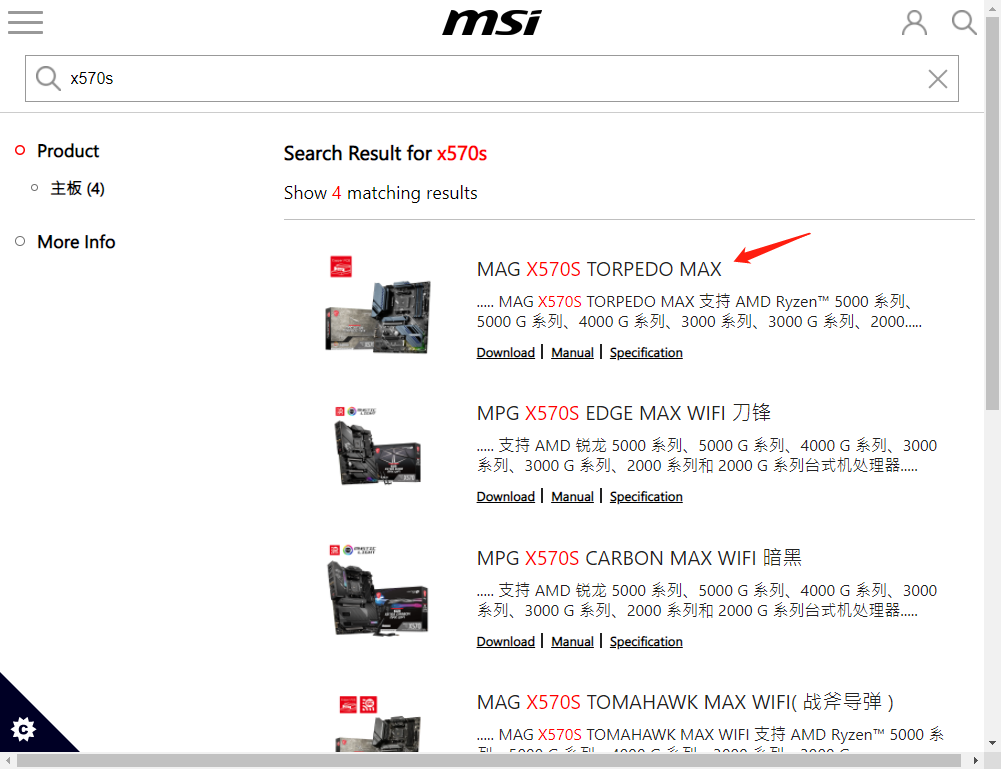
▼在“MAG X570S TORPEDO MAX”页面中单击“技术支持”;
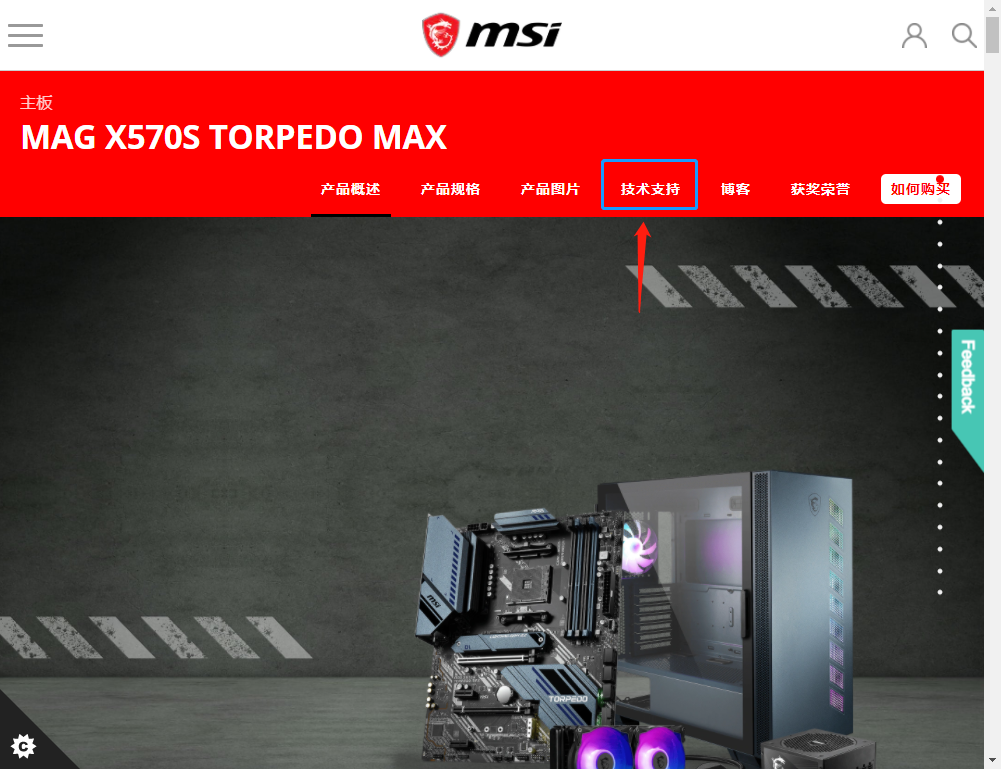
▼在”产品支持 MAG X570S TORPEDO MAX”页面中找到“驱动程序”点击后之后进入页面选择“操作系统”版本;
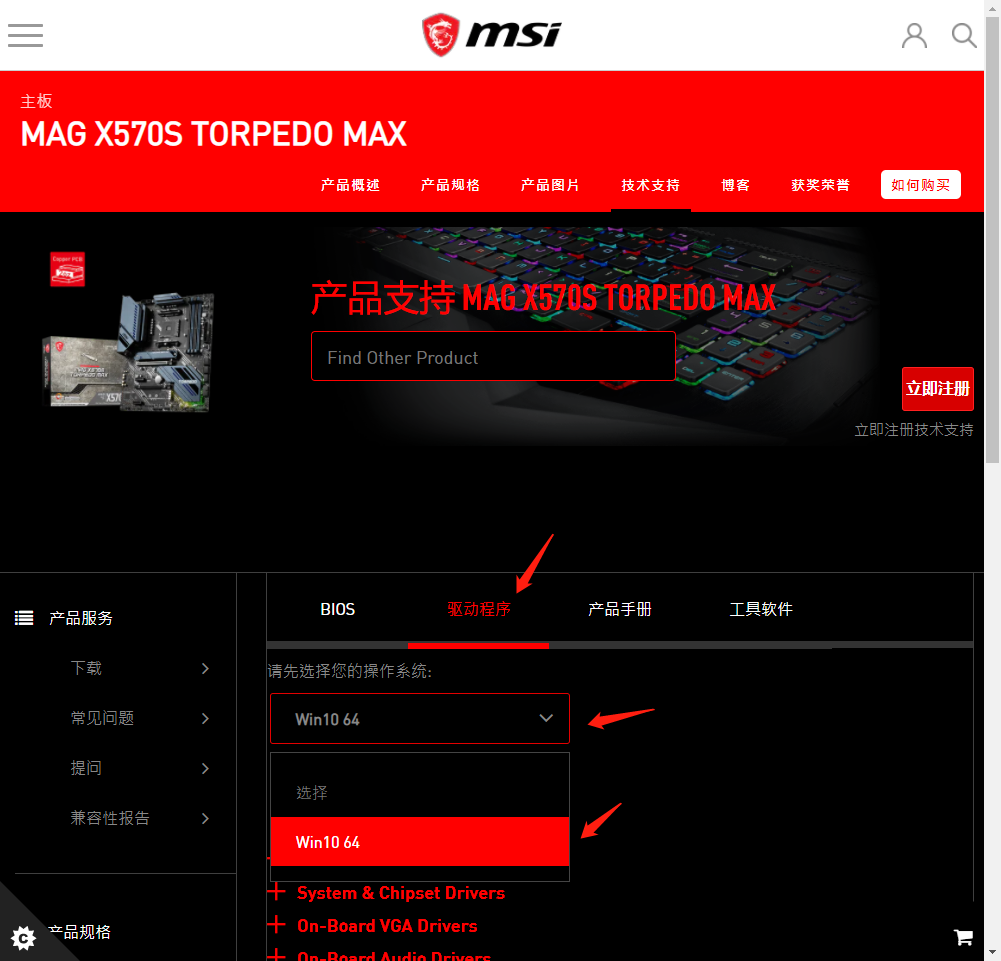
▼建议除了“SATA”、“RAID”驱动以外的驱动全部下载,已备使用,特别是网卡驱动!
注意:“LAN/WLAN”字样为网卡驱动,”VGA”字样为集成显卡驱动,“AUDIO”字样为声卡驱动,”Chipset”字样为主板驱动。
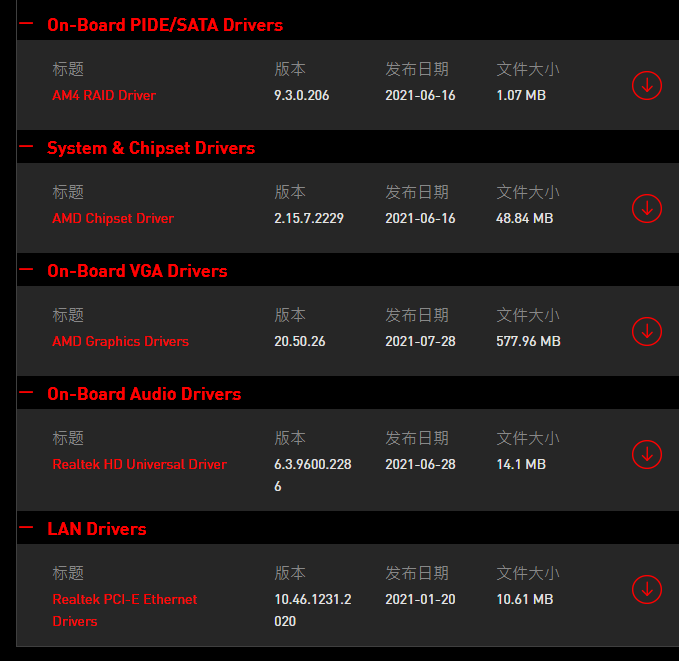
▼关于主板/笔记本配套软件
我们建议主板用户可以不用下载,除非你有RGB调控或者使用主板特色功能的需求。
笔记本用户则强烈建议下载官网提供的全部软件和驱动,以获得完整体验。但因为笔记本安装驱动或者软件很有可能存在顺序,所以建议没有经验的用户在官方客服指导下进行。
注意:有些厂家也有自动更新/安装驱动的软件,比如华硕主板和笔记本在安装好Windows并联网之后会推送“Armoury Crate”软件,俗称“武器库”。安装完成这个软件之后就可以在里面找到自动安装所用驱动功能以及更新固件的选项。
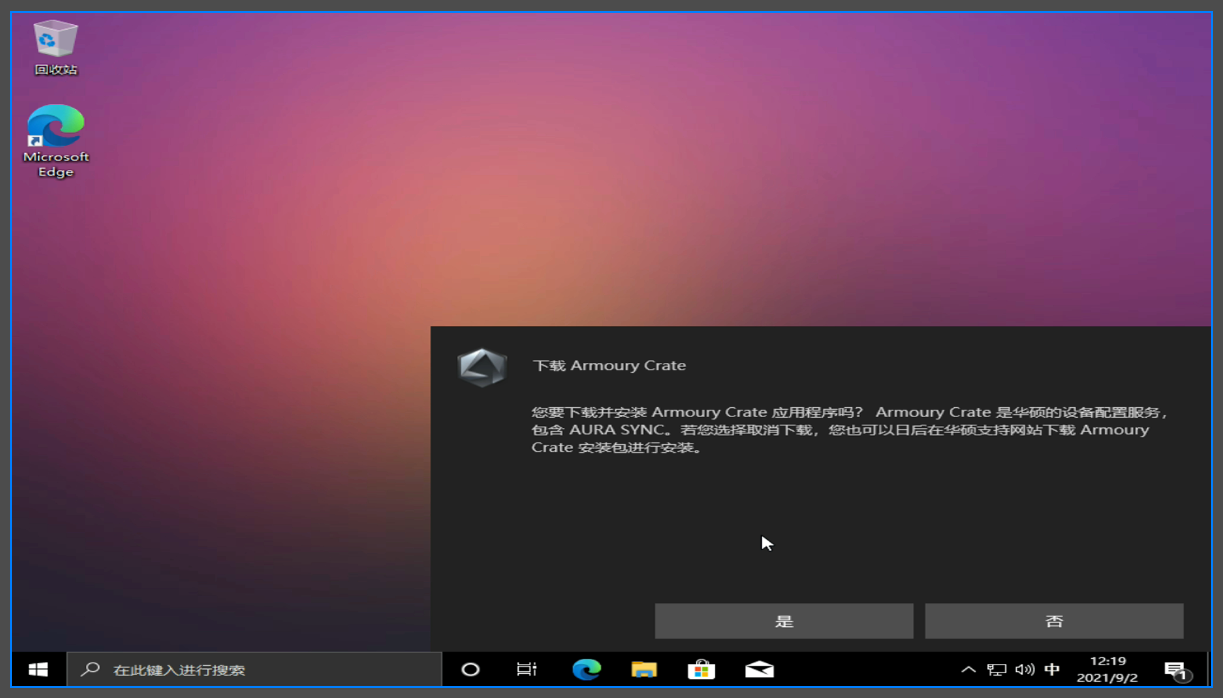
品牌官方驱动一般情况下不会是最新版本,板卡驱动很多时候需要最新版本才能发挥出最好的新能和避免更多的BUG,所以对此有要求的用户可以考虑单独再下载最新的板卡驱动,来让电脑保持最好的状态。
▼进入NVIDIA驱动检索网址(https://www.nvidia.cn/Download/index.aspx);
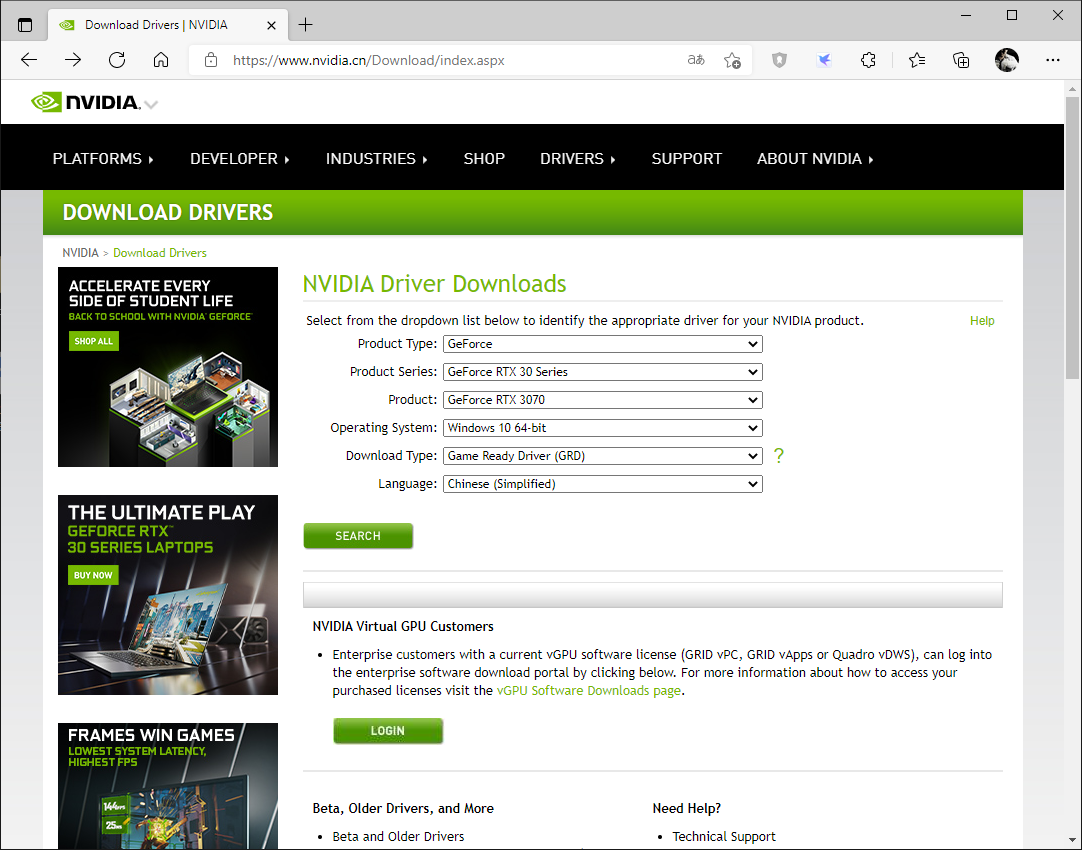
▼选择你的硬件型号后单击“SEARCH”(搜索);
注意:红框绿色箭头处可以选择“GameReadyDriver(GRD)”和“StudioDriver(SD)”,如果你是游戏玩家就选择“GameReadyDriver(GRD)”,如果创作者就选择“StudioDriver(SD)”。
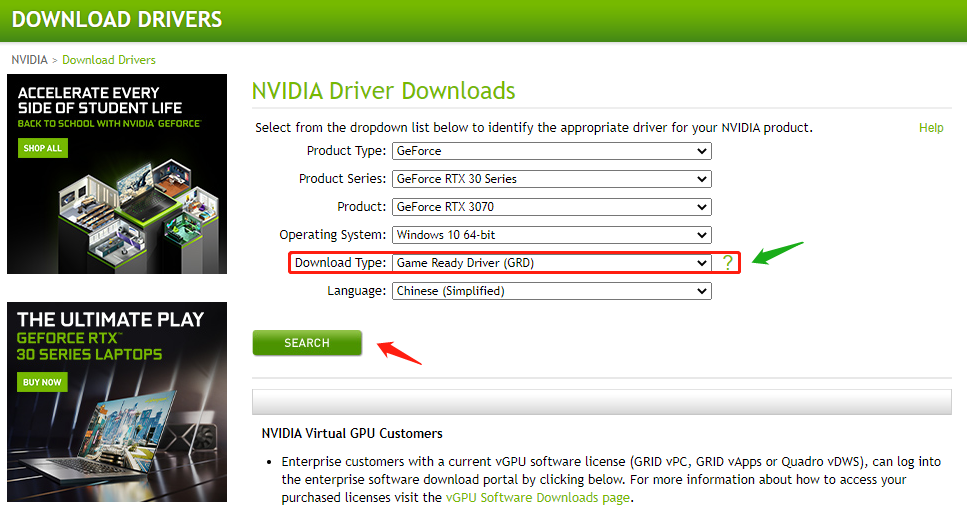
▼出现新的页面之后单击“下载”即可。
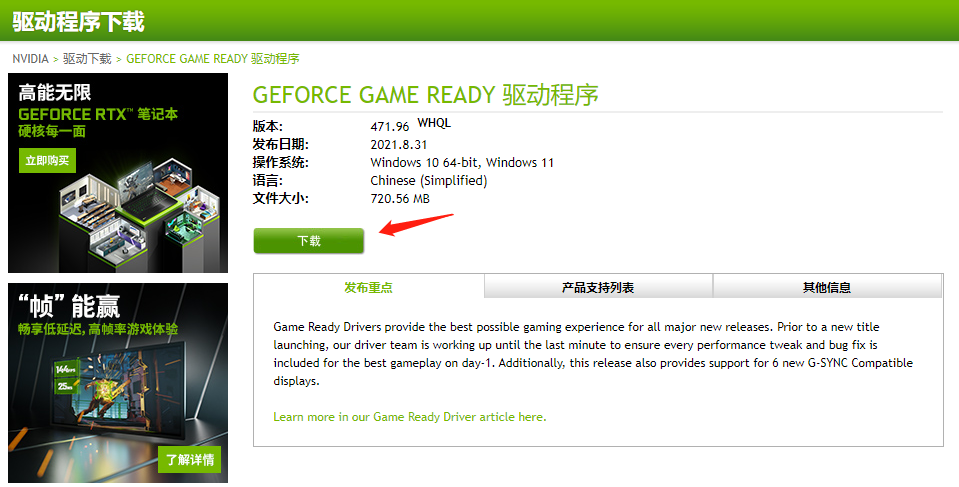
▼进入AMD驱动检索网址(https://www.amd.com/zh-hans/support);
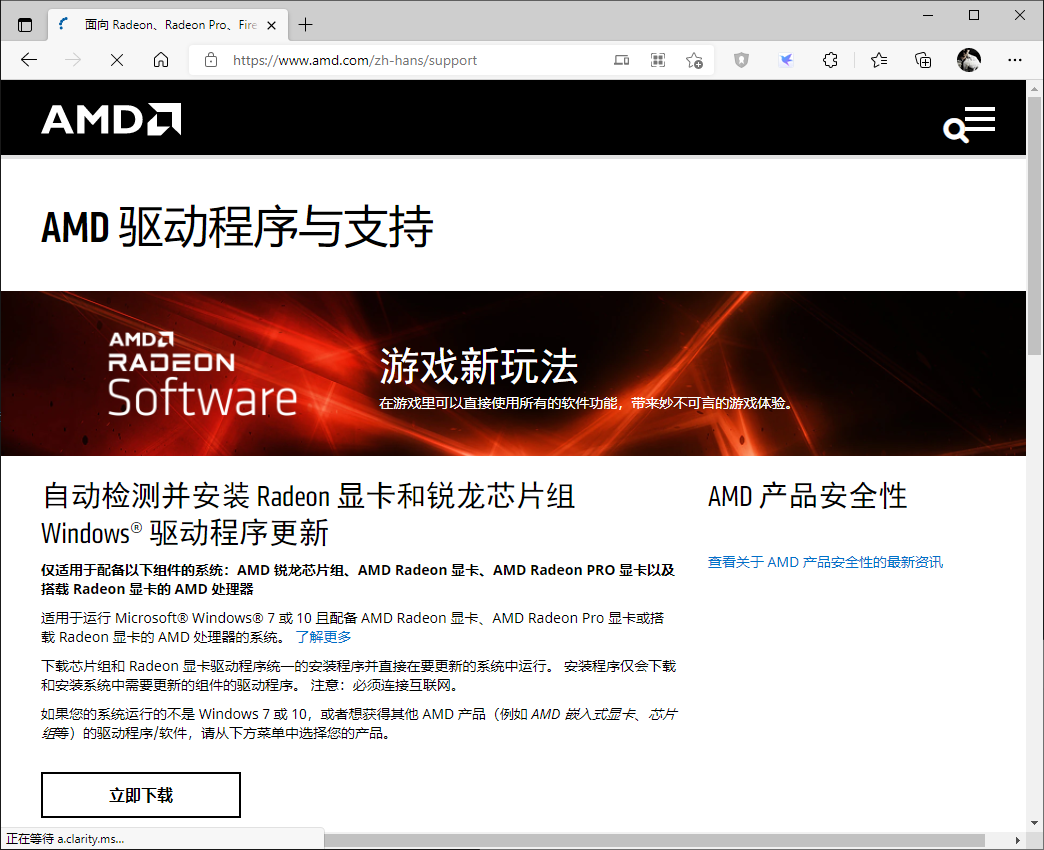
▼在“自动检测并安装 Radeon 显卡和锐龙芯片组 Windows® 驱动程序更新”下方选择“立即下载”即可。
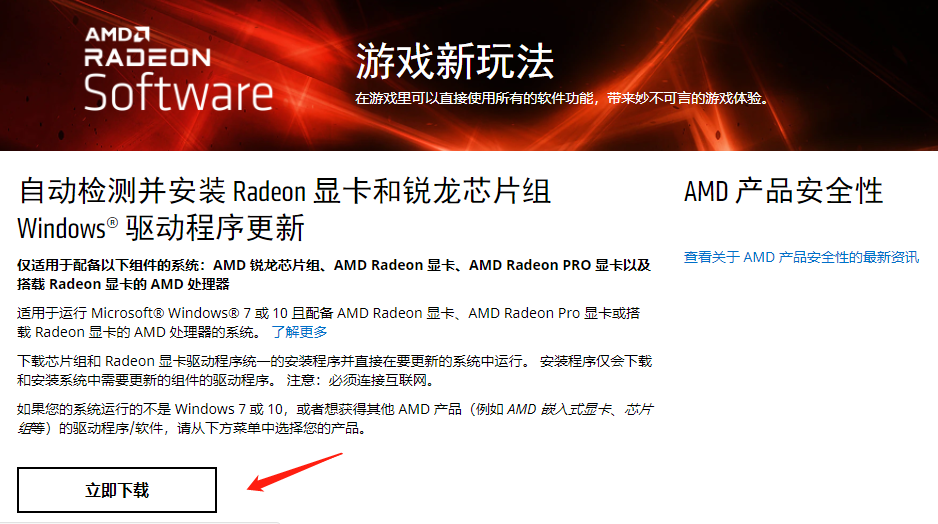
▼或者在“或从下方列表中选中您的产品”中选择你的显卡或者主板型号,然后单击“提交”;
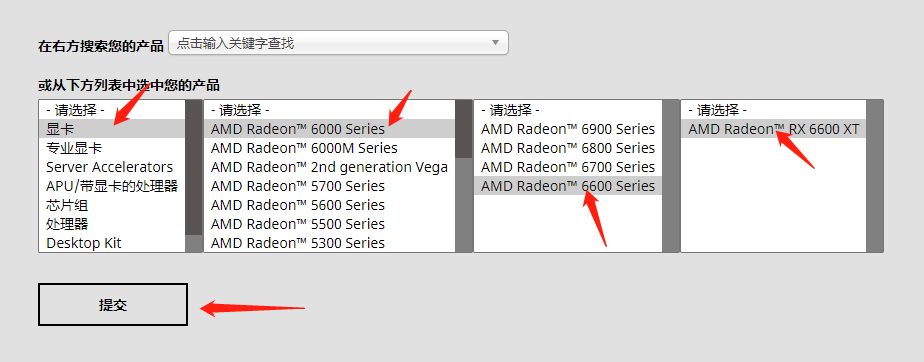
▼单击对应操作系统版本前的“+”号;
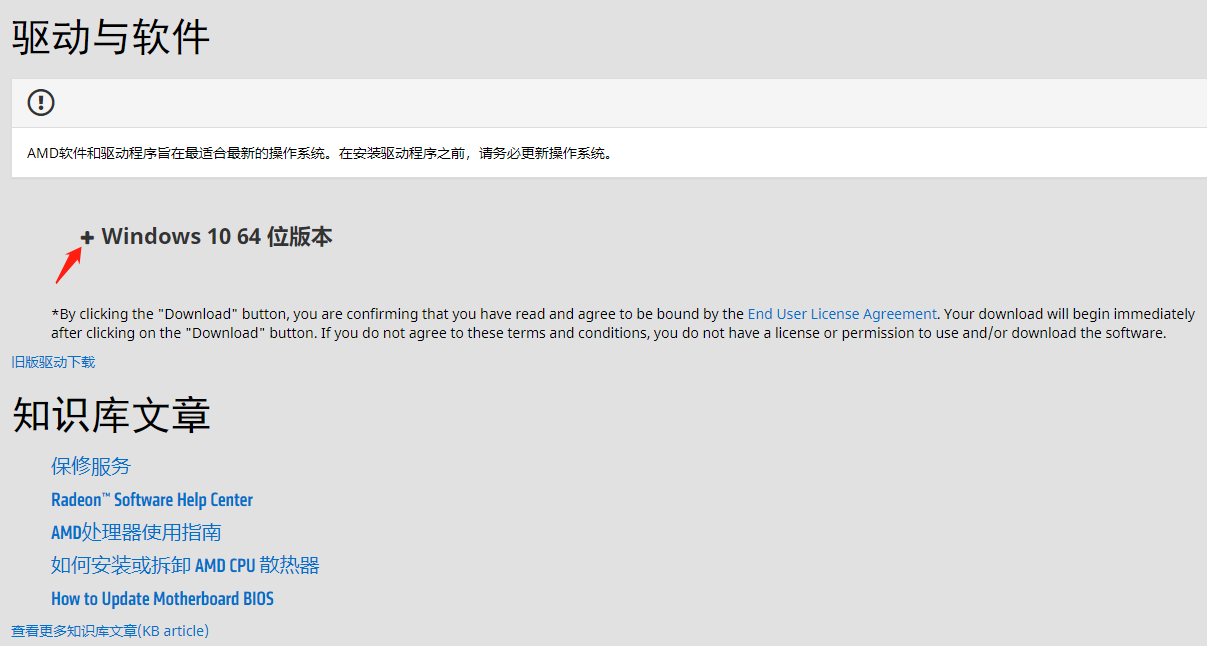
▼单击“下载”即可完成。
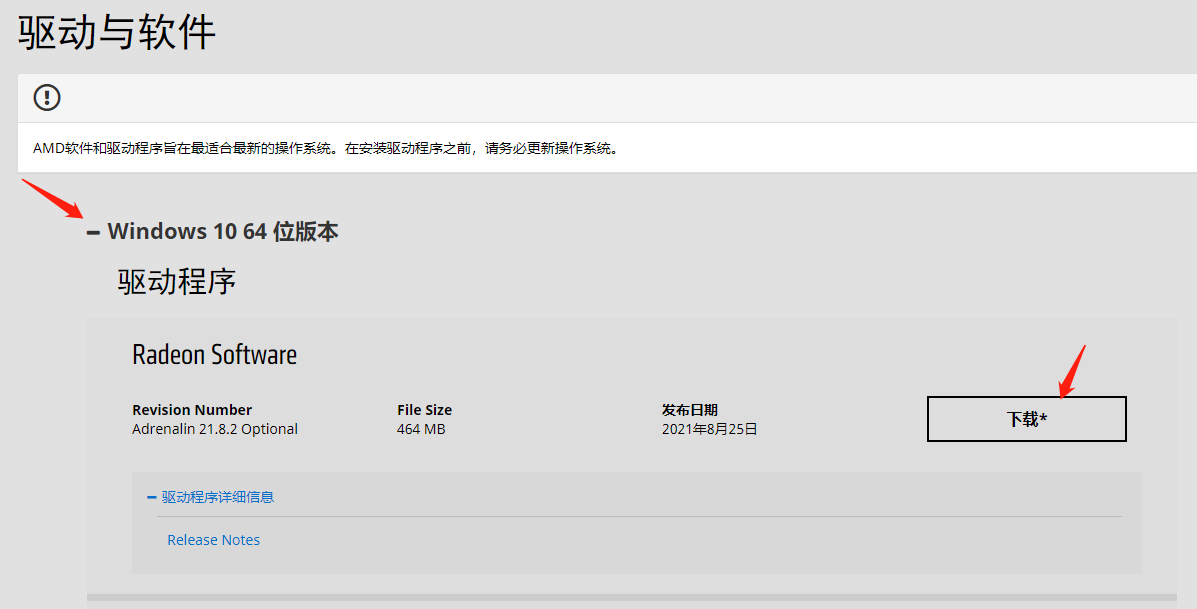
▼进入INTEL驱动检索网址 (https://www.intel.cn/content/www/cn/zh/download-center/home.html);
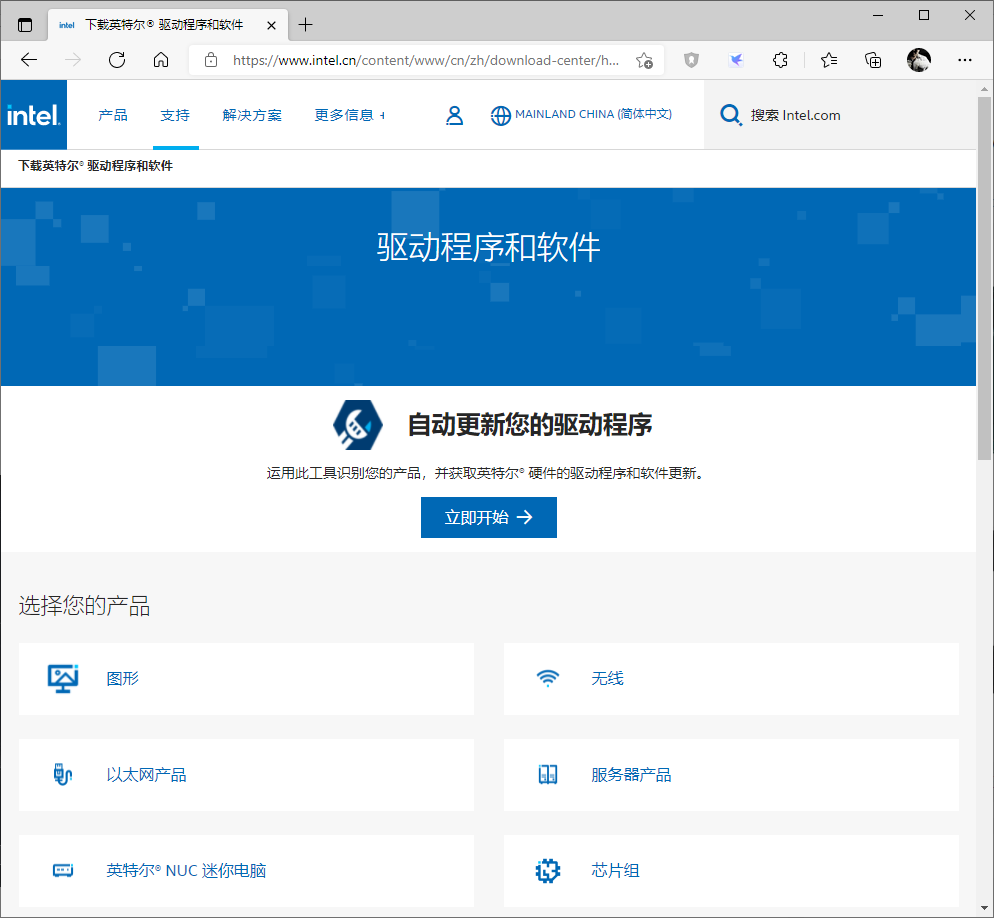
▼单击“自动更新您的驱动程序”下方“立即开始”;
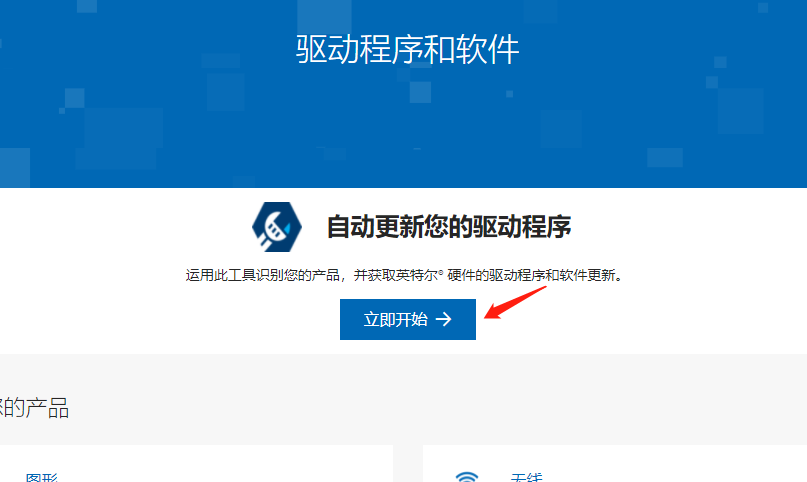
▼单击“英特尔驱动程序和支持助手(英特尔DSA)”下方的“立即下载”完成下载即可;
注意:英特尔也可以手动下载驱动,但是因为页面繁琐,我们建议使用“英特尔驱动程序和支持助手(英特尔DSA)”更加方便。
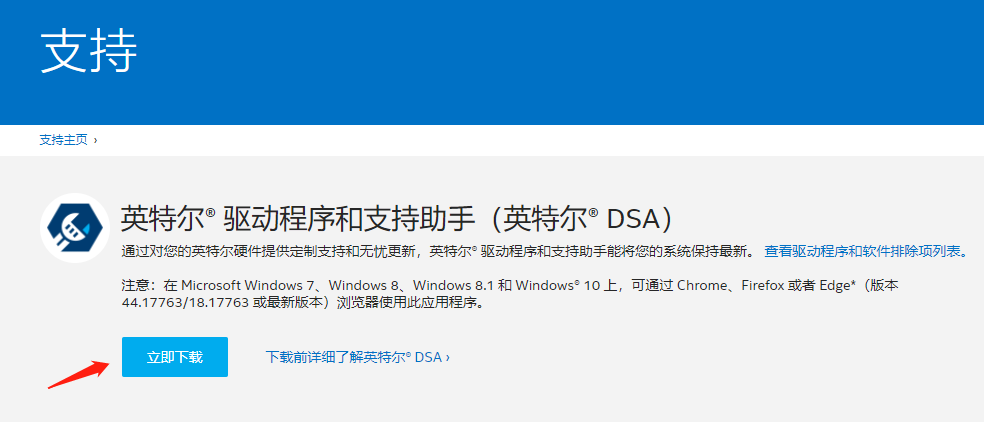
考虑到硬件设置(超频等)有可能会造成系统不稳定,所以在安装操作系统的时候建议把BIOS完成复位,接下来以华硕主板为例:
▼按下电源键后不停按压键盘上的“DEL”键,直到进入BIOS;
部分品牌机或者笔记本进入BIOS可能“ESC”键或者可能是“F2”,然后选择“Setup”进入BIOS。
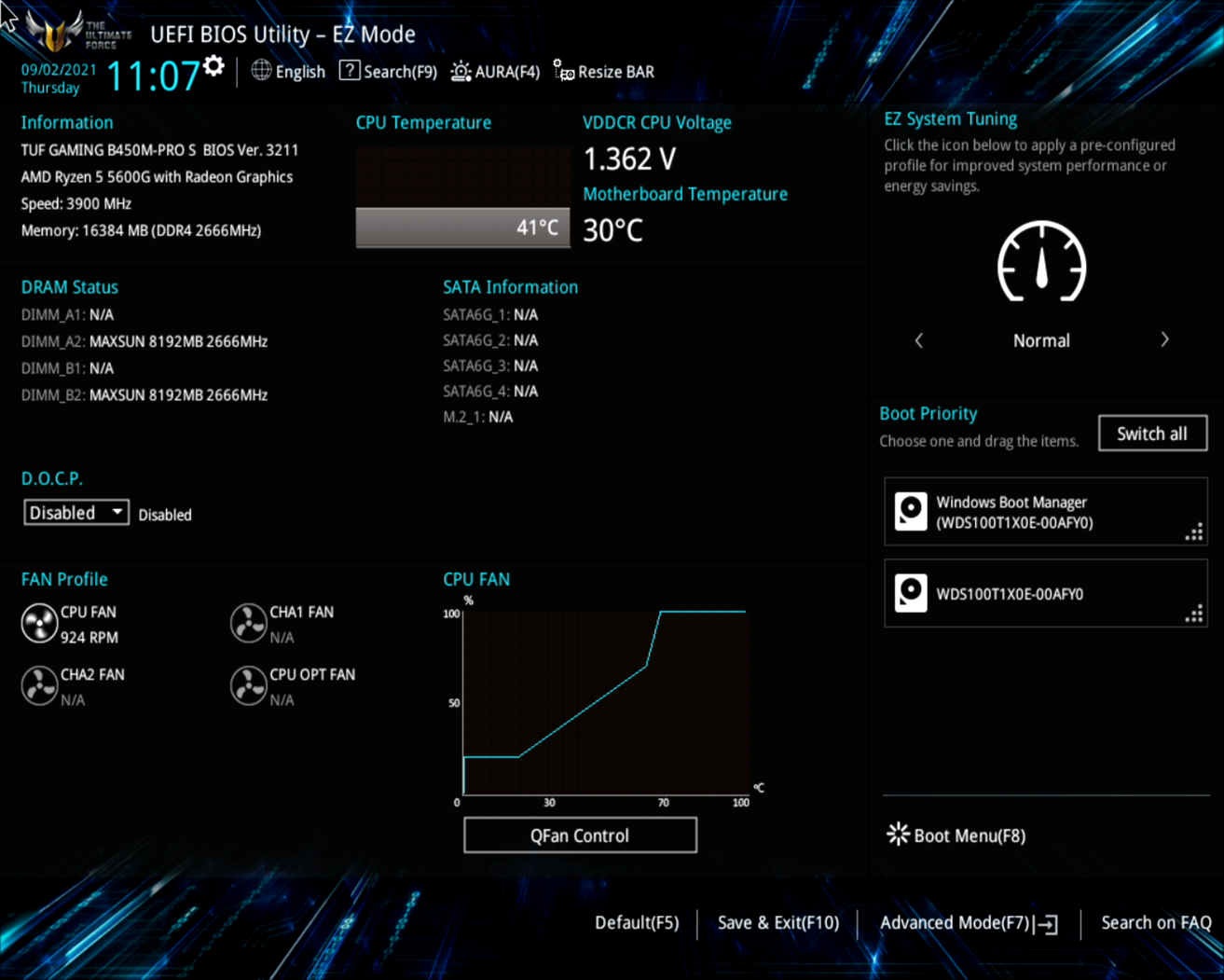
▼然后按下“F5”键,恢复默认设置;
部分主板可能是“F6”,或者找到“Load Optimized Defaults”字样确认即可。
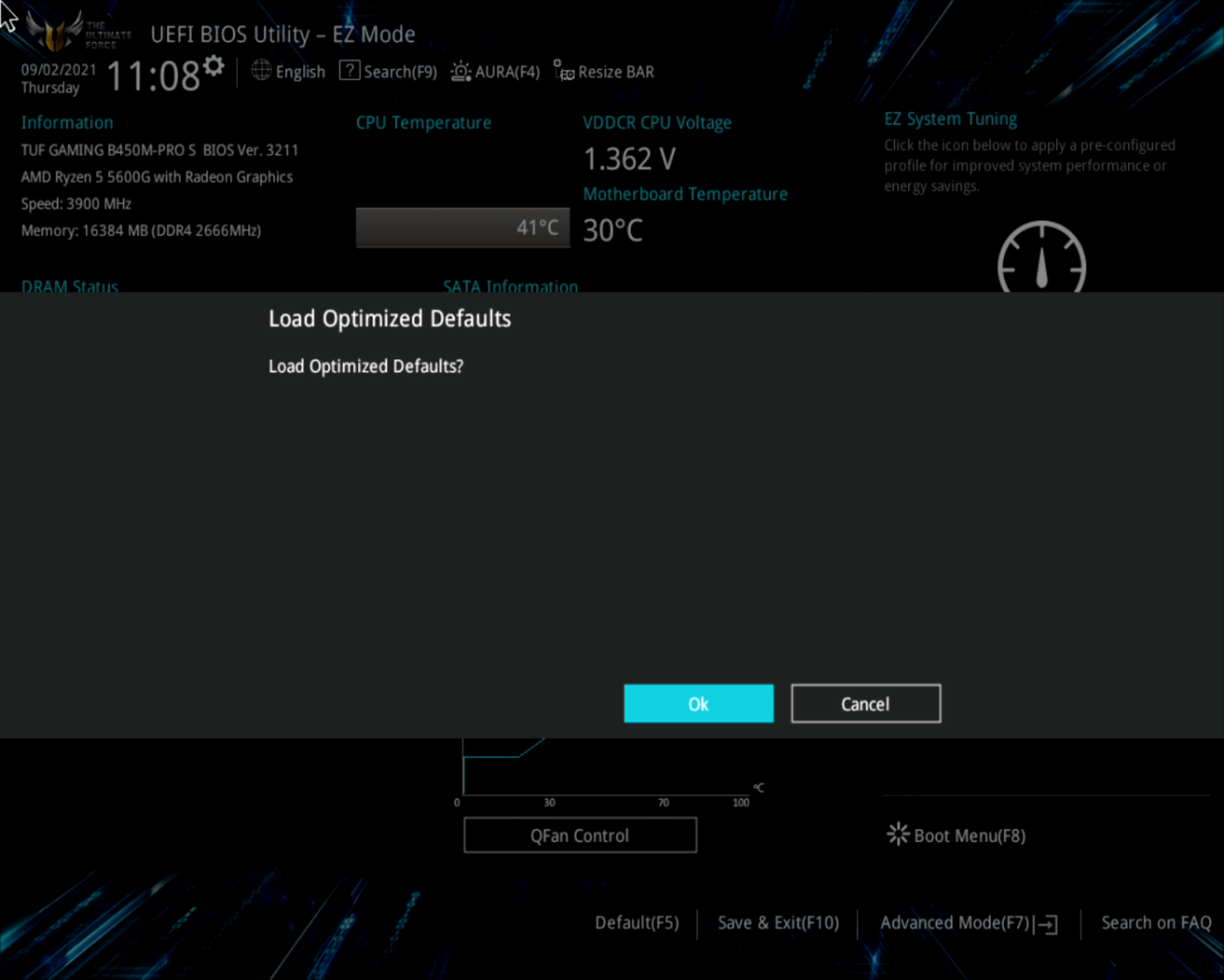
▼然后按下“F10”键保存退出,即可恢复默认;
如果按下F10并没有反应,可以在主板的设置中找到“Save Changes & Reset”字样确认即可。
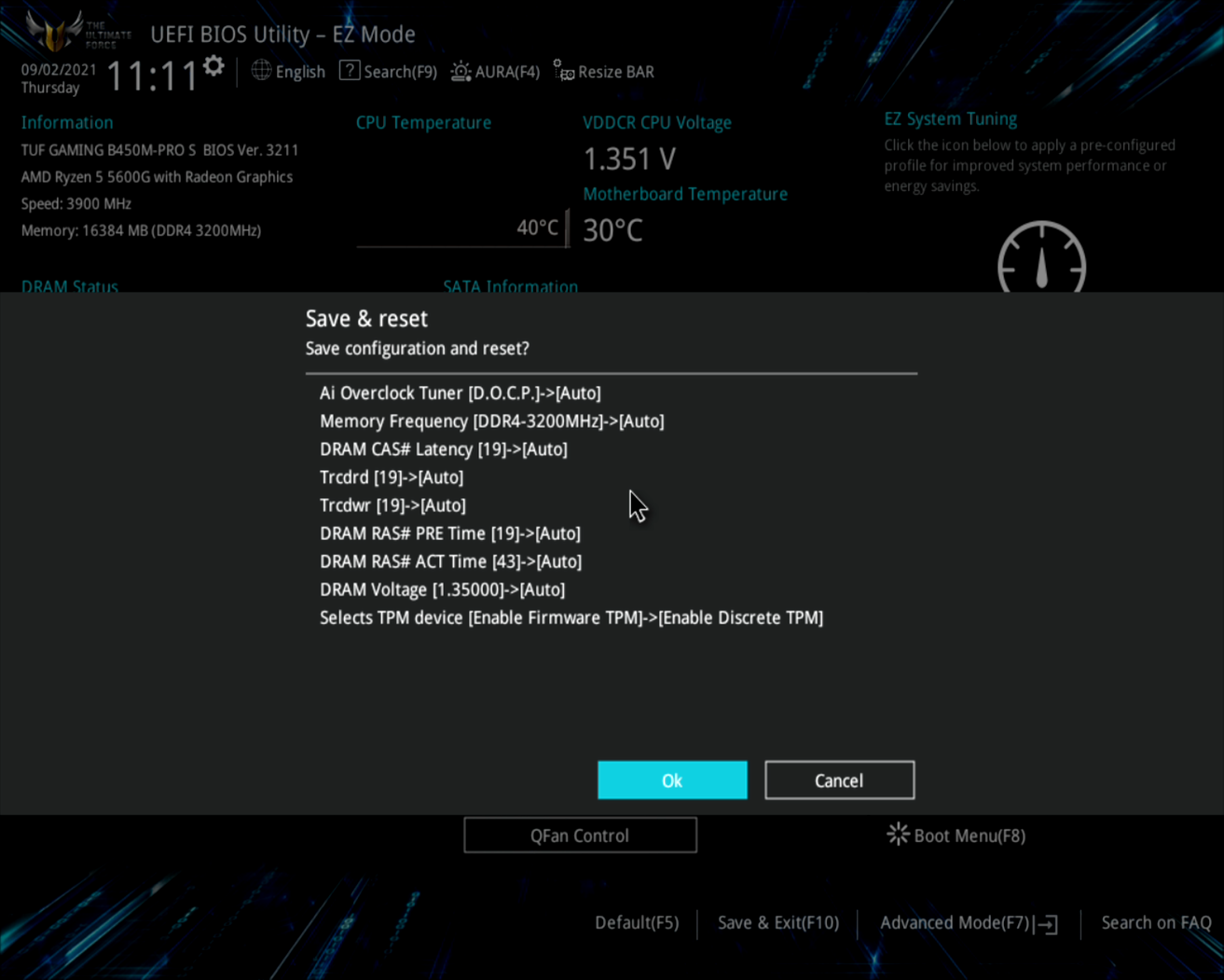
注意:完成复位的操作在主板的说明书中都会有,建议大家在操作前查阅自己的主板说明书,或者拨打制造商电话以寻求帮助。
相关文章